Korjaa Microsoft Teams: Anteeksi, emme voineet yhdistää sinua

Näetkö usein virheen "Anteeksi, emme voineet yhdistää sinua" MS Teamsissa? Kokeile näitä vianetsintävinkkejä päästäksesi eroon tästä ongelmasta heti!
Tietokoneen räätälöiminen oman maun mukaan voi olla hauska osa tietokoneen käyttöönottoa. Yksi monista tavoista muokata tietokonettasi on määrittää mukautettu työpöydän tausta. Ihmisten mieltymykset työpöydän taustoista voivat vaihdella paljon, vaikka yleisiä teemoja ovat perhe-, maisema- ja lomakuvat.
Joskus on kuitenkin liian vaikeaa asettua yhteen kuvaan. Sen sijaan saatat haluta asettaa diaesityksen joistakin suosikkikuvistasi. Onneksi tämä on suhteellisen yleinen ominaisuus, ja se on helppo tehdä Linux Mintissa.
Ensinnäkin työpöydän taustakuvien hallitsemiseksi sinun on painettava Super-näppäintä, kirjoitettava sitten "Taustat" ja painettava Enter.
Vinkki: "Super"-näppäin on nimi, jonka useimmat Linux-jakelut antavat "Windows"- tai Applen "Command"-näppäimelle tavaramerkkiongelmien välttämiseksi.
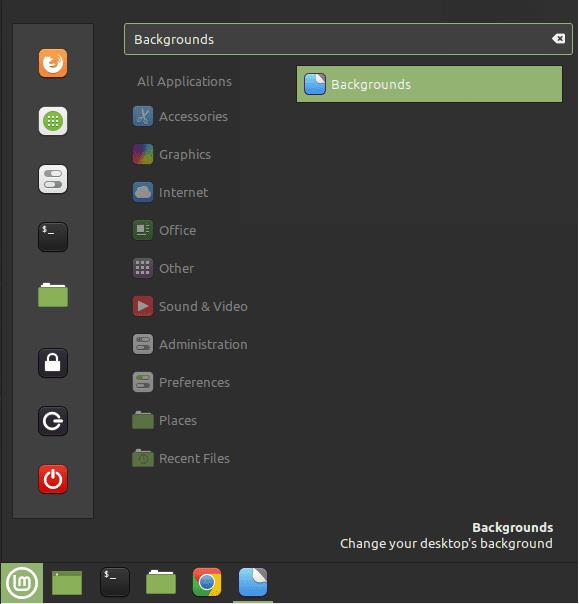
Paina Super-näppäintä, kirjoita sitten "Taustat" ja paina Enter.
Oletusarvoisessa "Kuvat"-välilehdessä voit asettaa yksittäisiä työpöydän taustakuvia. Jos haluat määrittää työpöydän taustakuvien diaesityksen, sinun on vaihdettava "Asetukset"-välilehteen. Kun olet Asetukset-välilehdessä, napsauta "Toista taustat diaesityksenä" -liukusäädintä "Päällä" -asentoon ottaaksesi työpöydän taustakuvaesityksen käyttöön.
Määritä seuraavaksi haluamasi viive, ennen kuin diaesitys siirtyy seuraavaan kuvaan. Jos haluat, että diaesityksen järjestys satunnaistetaan, napsauta "Toista kuvat satunnaisessa järjestyksessä" -liukusäädintä "Päällä"-asentoon.
Riippuen käyttämiesi kuvien mittakaavasta ja näyttösi koosta ja muodosta, saatat haluta valita toisen "kuvasuhteen". Tällä asetetaan kuvien skaalaus tai sovitus näytölle. "Taustaväriä" voidaan käyttää määrittämään "mustien palkkien" väri, jos niitä on valitsemasi "Kuvasuhde".
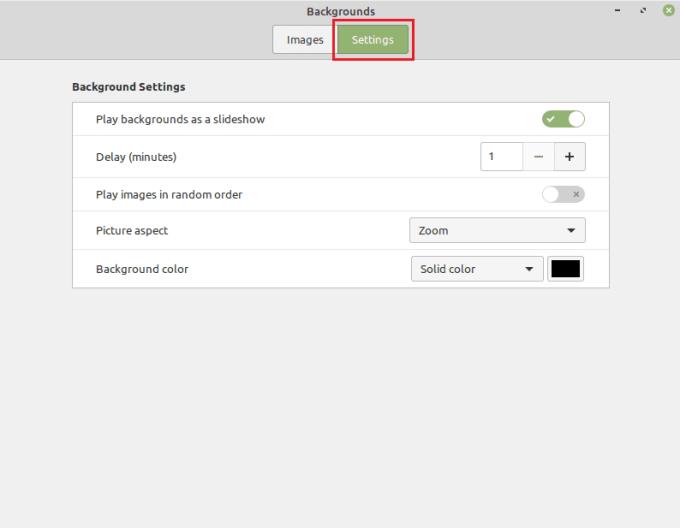
Ota käyttöön "Toista taustat diaesityksenä" ja määritä sitten muut asetukset.
Jos haluat valita kuvat, jotka haluat olla osa diaesitystäsi, sinun on vaihdettava takaisin "Kuvat"-välilehteen. Valitettavasti et voi merkitä tiettyjä kuvia sisällytettäväksi diaesitykseen, vaan sinun on valittava kansio vasemmasta sarakkeesta. Tämä tarkoittaa, että jos haluat kuvia useista kansioista ja alikansioista samaan diaesitykseen, sinun on yhdistettävä ne kaikki yhdeksi kansioon. Jos sinun on tuotava kyseinen kansio vasemmalla olevaan luetteloon, napsauta "Lisää uusi kansio" -kuvaketta vasemmassa alakulmassa.
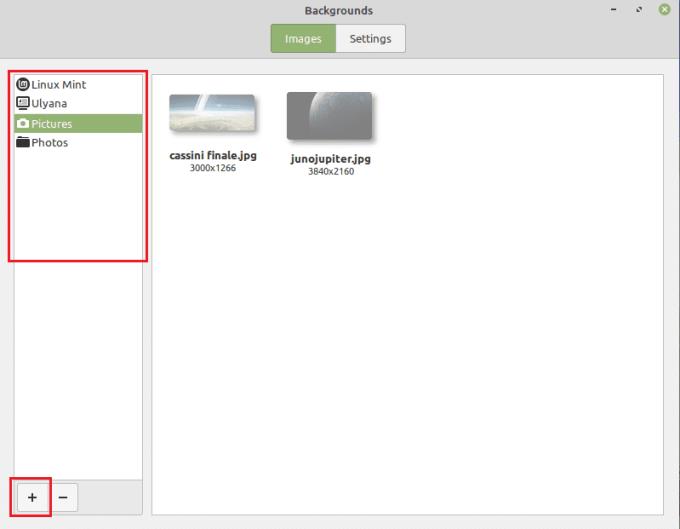
Valitse tai lisää kansio kuvista, joita haluat käyttää diaesityksenä.
Näetkö usein virheen "Anteeksi, emme voineet yhdistää sinua" MS Teamsissa? Kokeile näitä vianetsintävinkkejä päästäksesi eroon tästä ongelmasta heti!
Tarvitsetko toistuvien kokousten aikataulutusta MS Teamsissa samoille tiimin jäsenille? Opi, kuinka perustaa toistuva kokous Teamsissa.
Onko sinulla RAR-tiedostoja, jotka haluat muuntaa ZIP-tiedostoiksi? Opi, kuinka RAR-tiedosto muutetaan ZIP-muotoon.
Opi, kuinka korjata OneDrive-virhekoodi 0x8004de88, jotta pilvitallennuksesi toimisi jälleen.
Microsoft Teams ei tällä hetkellä tue kokousten ja puheluiden lähettämistä televisioon suoraan. Mutta voit käyttää näyttöpeilausohjelmaa.
Spotify voi olla ärsyttävä, jos se avautuu automaattisesti aina, kun käynnistät tietokoneesi. Poista automaattinen käynnistys seuraamalla näitä ohjeita.
Mietitkö, miten ChatGPT voidaan integroida Microsoft Wordiin? Tämä opas näyttää sinulle tarkalleen, miten se tehdään ChatGPT for Word -lisäosan avulla kolmessa helpossa vaiheessa.
Tällä hetkellä Microsoft Teams Live Events -tilanteissa anonyymiä kysymistä ei voi poistaa käytöstä. Rekisteröityneet käyttäjät voivat jopa lähettää anonyymejä kysymyksiä.
Tässä oppaassa näytämme, kuinka voit vaihtaa oletusarvoisen zoom-asetuksen Adobe Readerissa.
Ristik viittaukset voivat tehdä asiakirjastasi paljon käyttäjäystävällisemmän, järjestelmällisemmän ja saavutettavamman. Tämä opas opettaa sinulle, kuinka luoda ristik viittauksia Wordissä.







